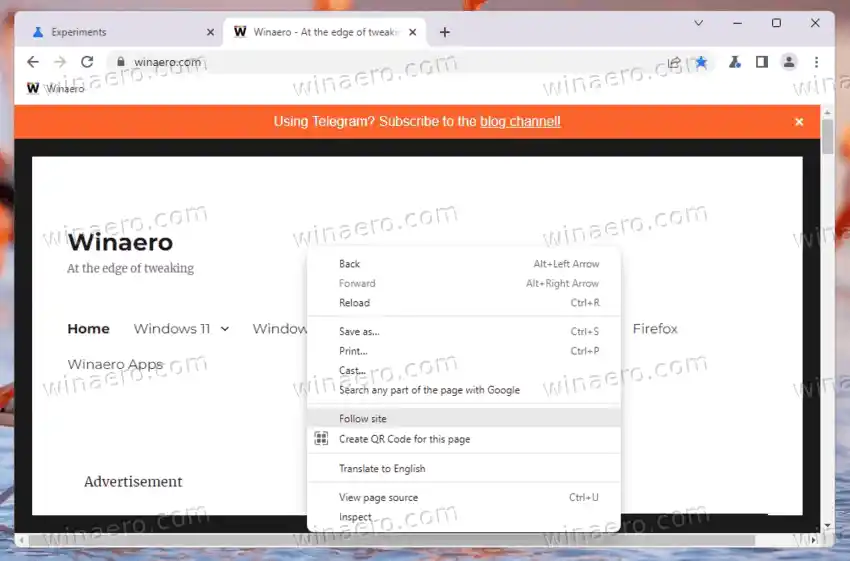Die RSS-Funktion in Chrome ist seit Mai 2021 in Arbeit. Das Unternehmen hat sie auf den für Mobilgeräte nutzbaren Stand gebracht, sodass sie noch eine Weile verfügbar ist.
bd d5700
Jetzt zieht die Desktop-App nach. Seit August 2022 können Sie die RSS-Funktion in Chrome aktivieren. Es platziert den Eintrag „Website folgen“ im Kontextmenü und ermöglicht die Anzeige Ihrer Abonnements, wenn Sie einen neuen Tab öffnen. Außerdem werden die Schlagzeilen in einer Seitenleiste angezeigt.

Feeds auf der neuen Tab-Seite in Chrome
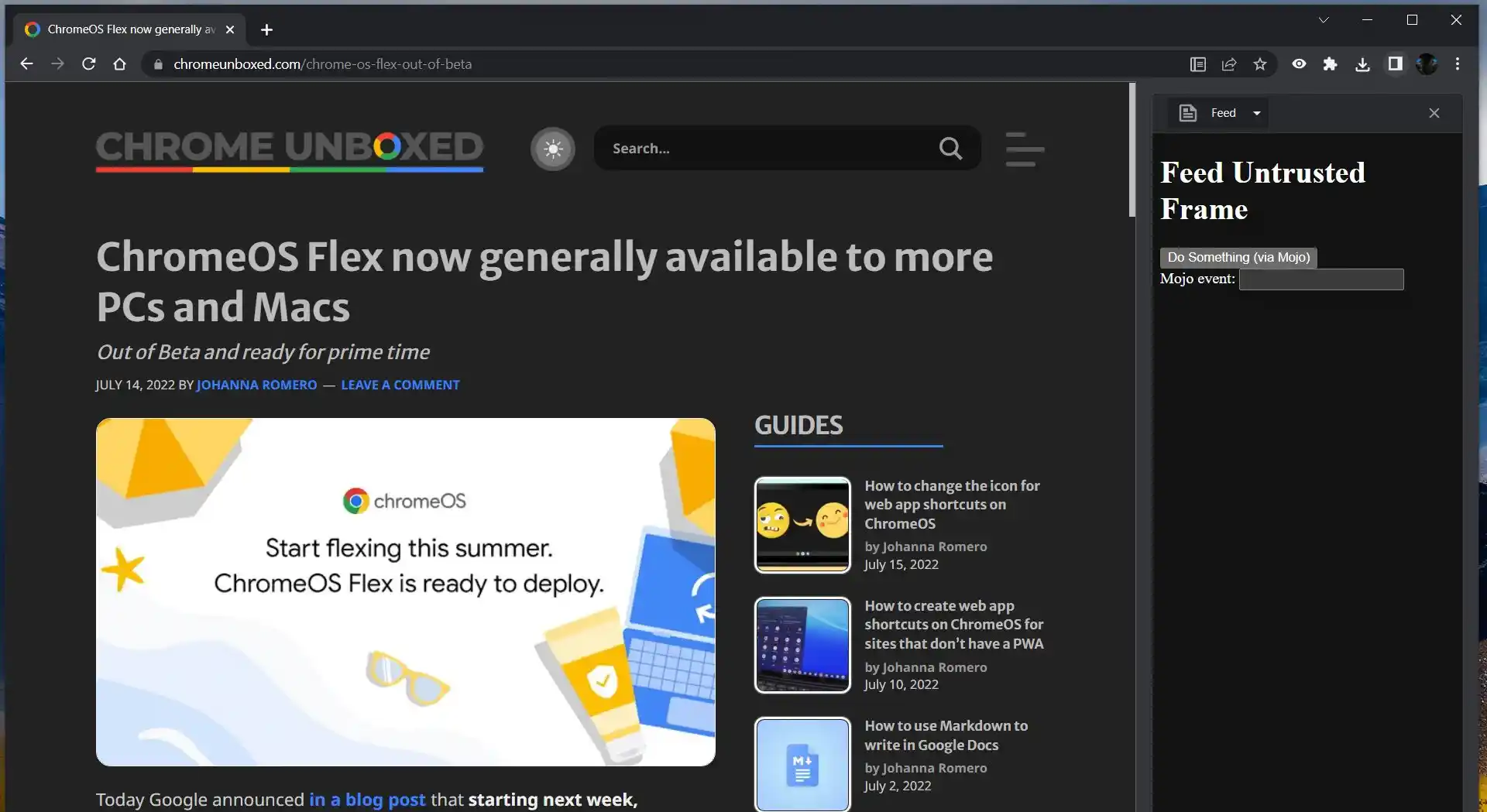
Feeds in der Seitenleiste
Die Seitenleiste in stabilen Versionen von Chrome beherbergt die Leseliste und Lesezeichen. Wenn Sie den RSS-Reader „Website folgen“ aktivieren, wird eine weitere Option namens „Feed“ hinzugefügt. Wenn Sie dorthin wechseln, wird die Seitenleiste in den Feed-Lesemodus versetzt.
Viewsonic-Bildschirm kein Signal
Ab sofort ist der Feedreader hinter einer Flagge versteckt. Um die Funktion auszuprobieren, müssen Sie sie aktivieren.
Außerdem ist die Flagge nur im Dev-Kanal von Chrome verfügbar, der Version 106 hostet. Der Dev-Kanal ist nicht als Ihr täglicher Treiber konzipiert und kann zu verschiedenen Problemen beim Surfen führen, muss es aber nicht sein. Behalte dies im Kopf. Wir empfehlen Ihnen, Chrome Dev nicht als primären Browser zu verwenden.
Aktivieren Sie den RSS-Reader „Follow Site“ in Google Chrome
- Öffnen Sie einen neuen Tab in Chrome.
- Geben Sie die folgende URL in das Adressfeld ein oder kopieren Sie sie und fügen Sie sie ein: |_+_|.

- Die Seite mit den experimentellen Flaggen wird mit der Option „Feed im Seitenbereich folgen“ geöffnet. Wählen Sie im Dropdown-Menü rechts „Aktiviert“ aus.
- Starten Sie den Browser neu.
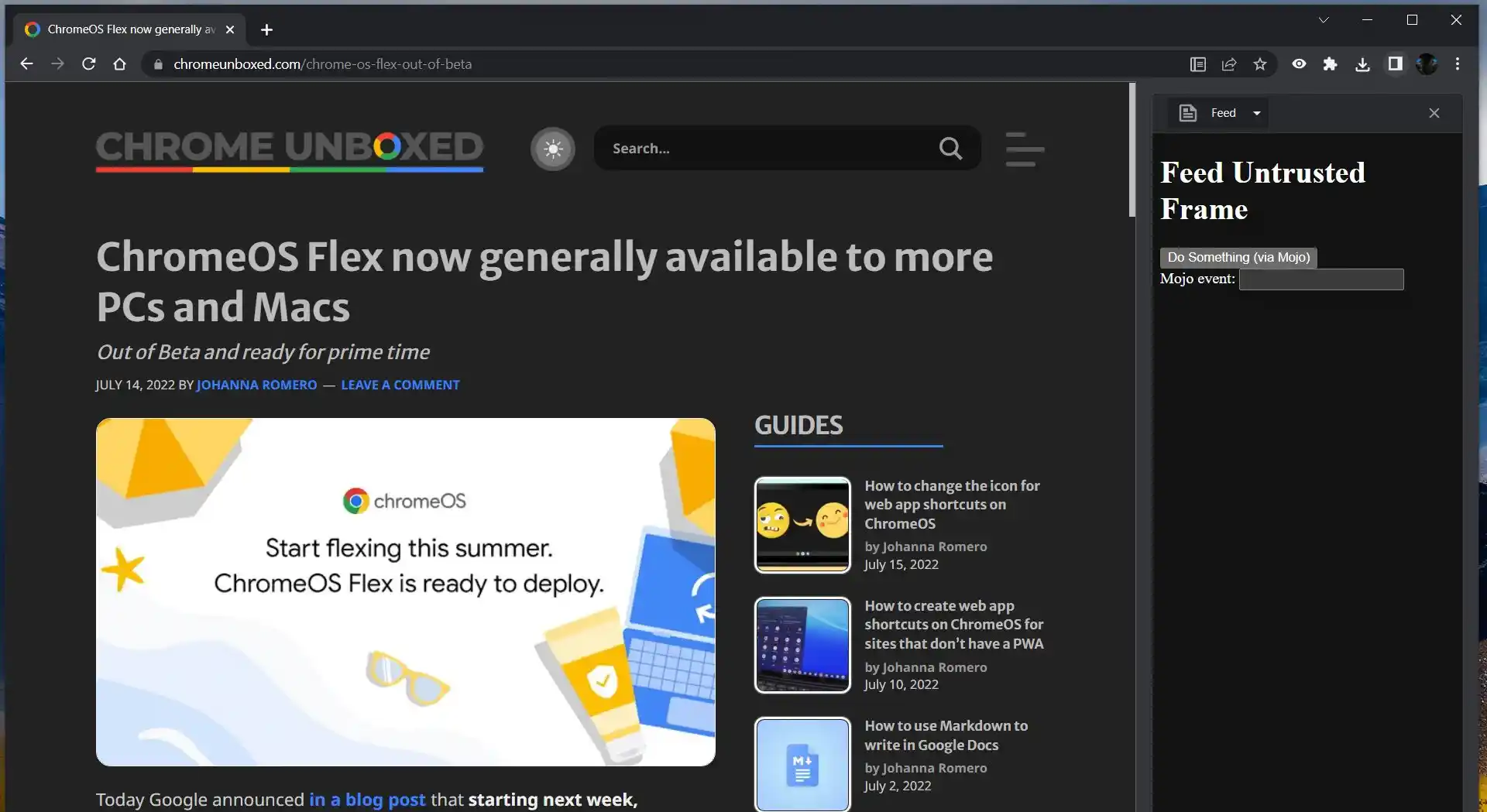
- Navigieren Sie nun zu einer Website, die Sie per RSS abonnieren möchten, und klicken Sie mit der rechten Maustaste auf eine beliebige Stelle auf der Seite.
- WählenFolgen Sie der Websiteaus dem Menü.
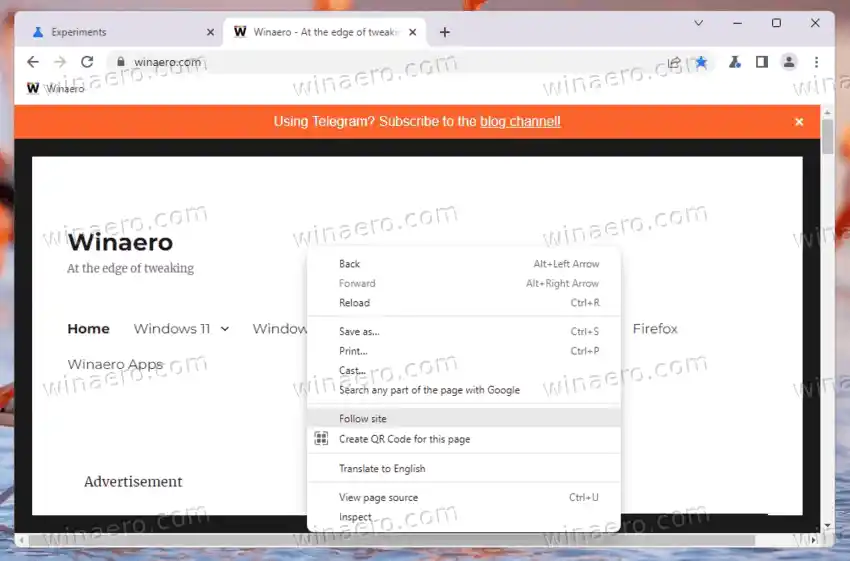
Erledigt! Um später jederzeit auf den Feed zuzugreifen, klicken Sie auf die Schaltfläche in der Seitenleiste und wechseln Sie mithilfe der Dropdown-Option zur Liste „Feed“.

Der Drucker in Ihrem Netzwerk konnte nicht überprüft werden
Erwähnenswert ist, dass Microsoft auch seinem Edge-Browser eine ähnliche Funktion hinzugefügt hat. Allerdings ist die Umsetzung unternehmenstypisch ganz anders. Anstatt den RSS-Inhalt abzurufen, „folgt“ Edge den Erstellern von Medieninhalten, z. YouTube-Kanäle und benachrichtigt über neue Videos. Es ist jetzt Teil der Sammlungen.
Dank an @Leopeva64